win10改文件夹名字后开始菜单链接失效怎么解决? win10改文件夹名字后开始菜单链接失效怎么处理?
时间:2017-07-04 来源:互联网 浏览量:
今天给大家带来win10改文件夹名字后开始菜单链接失效怎么解决?,win10改文件夹名字后开始菜单链接失效怎么处理?,让您轻松解决问题。
win10改了文件夹名字后,开始菜单快捷方式点击后会弹出框提示连接失效,此时可以这样解决具体方法如下:
1右键开始菜单丢失文件夹的文件,如下图所示,点击更多查看文件位置
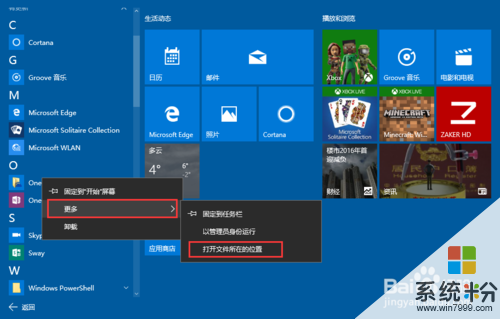 2
2进入后可以找到这个快捷方式的所在位置,右击它,点击属性
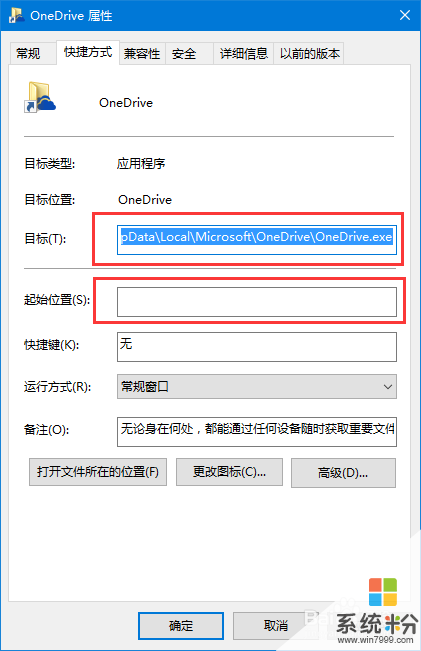 3
3在属性对话框中的“目标”及“起始位置”里的路径还是老的,里面的有个文件名被你改掉了。你现在要做的就是找到被你改掉的那个文件名改成现在的,然后点击确定即可。你会发现原本失效的快捷方式又变回了应用程序的图标
以上就是win10改文件夹名字后开始菜单链接失效怎么解决?,win10改文件夹名字后开始菜单链接失效怎么处理?教程,希望本文中能帮您解决问题。
我要分享:
相关教程
- ·为什么win10文件夹名修改后开始菜单链接失效?
- ·如何将文件夹添加到开始菜单?win10开始菜单添加文件夹的方法!
- ·win10开始菜单怎么改变,win10开始菜单改变方法
- ·Win10怎么把任意文件固定到开始菜单?文件添加固定到开始屏幕菜单
- ·win10开始菜单应用磁贴可文件夹分组怎么操作
- ·windows开始菜单目录 win10开机启动文件夹路径
- ·桌面文件放在d盘 Win10系统电脑怎么将所有桌面文件都保存到D盘
- ·管理员账户怎么登陆 Win10系统如何登录管理员账户
- ·电脑盖上后黑屏不能唤醒怎么办 win10黑屏睡眠后无法唤醒怎么办
- ·电脑上如何查看显卡配置 win10怎么查看电脑显卡配置
win10系统教程推荐
- 1 电脑快捷搜索键是哪个 win10搜索功能的快捷键是什么
- 2 win10系统老是卡死 win10电脑突然卡死怎么办
- 3 w10怎么进入bios界面快捷键 开机按什么键可以进入win10的bios
- 4电脑桌面图标变大怎么恢复正常 WIN10桌面图标突然变大了怎么办
- 5电脑简繁体转换快捷键 Win10自带输入法简繁体切换快捷键修改方法
- 6电脑怎么修复dns Win10 DNS设置异常怎么修复
- 7windows10激活wifi Win10如何连接wifi上网
- 8windows10儿童模式 Win10电脑的儿童模式设置步骤
- 9电脑定时开关机在哪里取消 win10怎么取消定时关机
- 10可以放在电脑桌面的备忘录 win10如何在桌面上放置备忘录
win10系统热门教程
- 1 win10怎么关闭左侧任务栏 WIN10任务栏屏幕左侧怎么移动到底部
- 2 桌面要刷新才能看到新建 如何解决Win10新建文件夹需要刷新才能显示
- 3 Win10怎么添加美式键盘?Windows10添加美式键盘的方法!
- 4w10如何设置语音关机|w10语音关机设置方法
- 5Win10纯净版下载64位旗舰版操作系统!
- 6win10打印机怎么打印双面 如何在Win10系统中设置打印机双面打印
- 7Win10欢迎界面的图片该怎么更改?Win10个性化欢迎界面设置方法!
- 8win10系统怎么恢复出厂设置,win10恢复出厂设置的方法
- 9win10系统隐藏的登陆界面怎么打开|win10查看隐藏登陆界面的方法
- 10Win10系统Windows Defender无法打开怎么办?解决方法
最新win10教程
- 1 桌面文件放在d盘 Win10系统电脑怎么将所有桌面文件都保存到D盘
- 2 管理员账户怎么登陆 Win10系统如何登录管理员账户
- 3 电脑盖上后黑屏不能唤醒怎么办 win10黑屏睡眠后无法唤醒怎么办
- 4电脑上如何查看显卡配置 win10怎么查看电脑显卡配置
- 5电脑的网络在哪里打开 Win10网络发现设置在哪里
- 6怎么卸载电脑上的五笔输入法 Win10怎么关闭五笔输入法
- 7苹果笔记本做了win10系统,怎样恢复原系统 苹果电脑装了windows系统怎么办
- 8电脑快捷搜索键是哪个 win10搜索功能的快捷键是什么
- 9win10 锁屏 壁纸 win10锁屏壁纸设置技巧
- 10win10系统老是卡死 win10电脑突然卡死怎么办
